Flash-aseman poistaminen Chromebookista
Kuten tavallisessa kannettavassa tietokoneessa, flash-asema voi vioittua, jos poistat sen Chromebookistasi väärin. Näytämme, kuinka voit poistaa flash-aseman turvallisesti Chromebookistasi.
Flash-aseman virheellinen poistaminen Chromebookista
Aina kun sinä aseta flash-asema Chromebookiisi, käyttöjärjestelmä (ChromeOS) kommunikoi jatkuvasti kyseisen laitteen kanssa. Jos irrotat USB-laitteen ja käyttöjärjestelmä on kesken kommunikoinnin sen kanssa, suuri mahdollisuus, että jompikumpi tai kaikki levyn tiedoista voi vioittua ja käyttökelvoton.
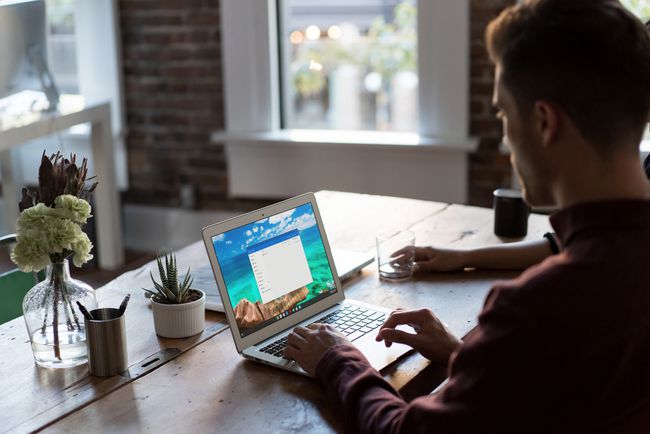
SD-/muistikortin poistaminen Chromebookista
USB-laitteen poistaminen Chromebookista voi säästää sinua mahdolliselta tarpeeltasi palauttaa tiedot sen jälkeen, kun (jos) flash-asemasi vioittuu.
-
Voit tarkastella Chromebookiin liitettyjä USB-laitteita, kuten flash-asemaa, valitsemalla Käynnistysohjelma -kuvaketta näytön vasemmassa alakulmassa ja valitse Tiedostot -kuvaketta avataksesi tiedostonhallintasovelluksen.
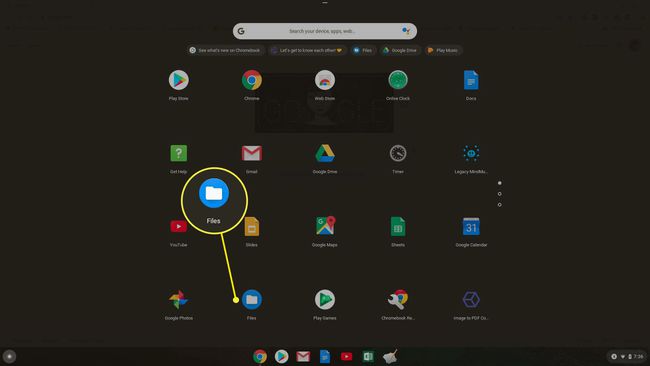
-
Vasemmanpuoleisessa navigointivalikossa sinun pitäisi nähdä laite (kuten "SD-kortti"). Jos perehdyt tähän osioon, näet kaiken tämän laitteen sisällön.
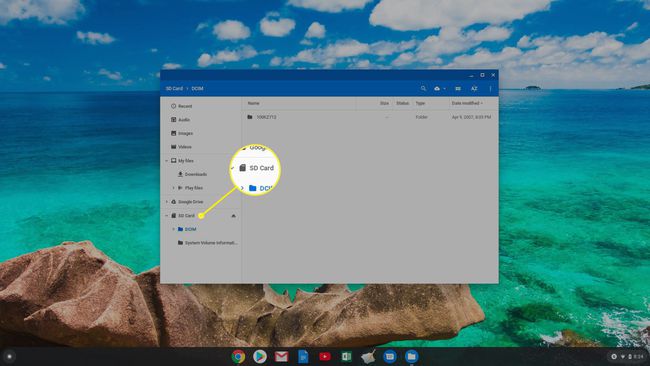
-
Kun olet valmis poistamaan muistitikun Chromebookistasi, valitse Poista -kuvaketta laitteen nimen oikealla puolella. Kun teet tämän, näet laitteen katoavan vasemmasta navigointivalikosta.

Nyt voit turvallisesti poistaa fyysisen flash-aseman Chromebookistasi.
USB-muistitikun poistaminen Chromebookista
USB-muistitikun irrotusprosessi on identtinen yllä olevan prosessin kanssa. Ainoa ero on, että vasemmassa navigointivalikossa näkyvä laitteen nimi on hieman erilainen.
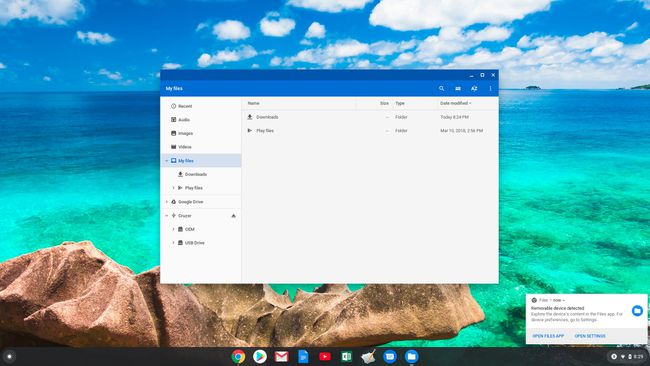
Poistaaksesi muistiaseman Chromebookistasi, valitse Poista -kuvaketta sen nimen oikealla puolella ja se katoaa. Kun se on poissa, voit turvallisesti poistaa muistitikun Chromebookistasi.
Kaikki Chromebookiisi liittämäsi USB-laitteet, jotka sisältävät tallennustilaa, näkyvät Tiedostot-sovelluksessa samalla tavalla. Laitteen (ja sen tallennustilan) poistaminen Chromebookista on aina sama. Valitse vain poistokuvake ja odota, että laite katoaa.
USB-laite edelleen käytössä -virhe
Joskus saatat nähdä virheen USB-laite on "vielä käytössä" ja poistokuvake ei toimi. Tämä voi tapahtua, kun prosessi on edelleen yhteydessä USB-tallennuslaitteeseen, eikä käyttöjärjestelmä voi pysäyttää sitä.
Jos odotat muutaman minuutin, yrität poistaa sen uudelleen ja saat saman virheilmoituksen, sinun on sammutettava Chromebookisi. Kun Chromebook on täysin sammutettu, USB-laite on turvallista irrottaa ilman korruption tai vaurioiden vaaraa.
